Sebagai pakar TI, saya sering ditanya cara menyiapkan sakelar virtual di Hyper-V. Ada beberapa cara berbeda untuk melakukan ini, tergantung pada kebutuhan Anda. Pada artikel ini, saya akan menunjukkan cara menyiapkan sakelar virtual menggunakan Hyper-V Manager.
windows 10 inti temp
Pertama, buka Hyper-V Manager dan pilih server yang ingin Anda konfigurasikan. Kemudian, klik tautan 'Virtual Switch Manager' di panel kanan. Ini akan membuka jendela Virtual Switch Manager.
Selanjutnya, pilih opsi 'Saklar Virtual Baru' dan beri nama sakelar. Kemudian, pilih jenis sakelar yang ingin Anda buat. Untuk sebagian besar tujuan, jenis sakelar 'Eksternal' sudah cukup. Namun, jika Anda memerlukan fitur yang lebih canggih, Anda dapat memilih jenis sakelar 'Internal' atau 'Pribadi'.
Terakhir, pilih adaptor jaringan fisik yang ingin Anda gunakan untuk sakelar virtual. Jika Anda ingin menggunakan lebih dari satu adaptor, Anda dapat mencentang kotak 'Izinkan banyak adaptor'. Setelah Anda menentukan pilihan, klik 'OK' untuk beralih.
Itu saja! Setelah Anda membuat sakelar, Anda dapat menambahkan mesin virtual ke dalamnya dan mereka akan dapat berkomunikasi satu sama lain dan dengan dunia luar. Jika Anda memerlukan bantuan lebih lanjut, jangan ragu untuk mengirim pertanyaan di bagian komentar di bawah.
saklar maya ( vSwitch ) perangkat lunak memungkinkan satu mesin virtual (VM) untuk berkomunikasi dengan yang lain. Mereka juga digunakan untuk menghubungkan jaringan virtual dan fisik dan untuk menyampaikan lalu lintas mesin virtual ke mesin virtual atau jaringan fisik lainnya. Namun, ketahuilah bahwa sakelar virtual dikonfigurasikan untuk Hyper-V. Hyper-V adalah program yang memungkinkan kita membuat dan mengelola mesin virtual yang menjalankan Windows 11 versi lain dan versi Windows sebelumnya serta platform lain seperti sistem operasi Linux. Dalam pelajaran ini kita akan belajar cara membuat dan mengonfigurasi sakelar virtual di Hyper-V .

Apa gunanya sakelar virtual?
Sakelar virtual (vSwitch) digunakan dengan cara yang sama seperti sakelar fisik; yang terakhir digunakan pada jaringan fisik, sedangkan yang pertama digunakan untuk menghubungkan mesin virtual. Ada tiga jenis vSwitch: eksternal, internal, dan pribadi. Mereka memiliki izin yang berbeda, dan bergantung pada kasus penggunaan, administrator jaringan membuat dan menerapkan sakelar tertentu. Kami akan membahas sakelar ini dan bagaimana kami dapat membuatnya di Hyper-V Manager.
Cara menyiapkan sakelar virtual di Hyper-V
Sebelum membuat dan mengonfigurasi sakelar virtual di komputer Anda, Anda perlu menginstal Program Hyper-V diinstal pada komputer dan memiliki hak administrator. Ada tiga jenis sakelar virtual Hyper-V yang dapat dikonfigurasi menggunakan Virtual Switch Manager di Windows 11.
kebijakan plus
- Sakelar eksternal
- Sakelar internal
- Sakelar Pribadi
Bergantung pada persyaratan organisasi Anda, kami perlu membuat salah satu dari ketiga sakelar tersebut. Mari kita bahas secara rinci tentang masing-masing.
1] Sakelar eksternal
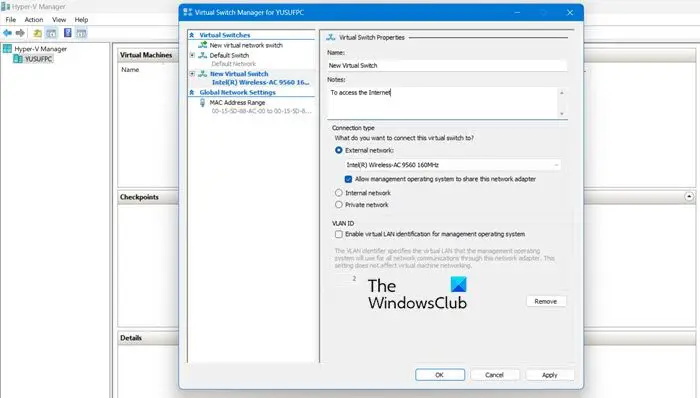
Sakelar eksternal memungkinkan mesin virtual untuk mengakses adaptor jaringan fisik. Salah satu manfaat menggunakan sakelar eksternal adalah kemampuan untuk berbagi manajemen dan lalu lintas VM pada sakelar yang sama.
Berikut ini cara membuat sakelar eksternal di Hyper-V.
- Tekan tombol Windows dan ketik Manajer Hyper-V di bilah pencarian dan tekan tombol enter.
- Tekan Manajer Beralih Virtual dan pilih Luar opsi di sana.
- memukul Buat sakelar virtual dan catat nama mesin virtual.
- Tulis di catatan Untuk akses Internet di bidang teks.
- Pastikan kotak 'Jaringan Eksternal' dicentang.
- Dari Jaringan eksternal Dari daftar drop-down, Anda dapat memilih adaptor mana yang harus diakses Switch.
- Sekarang klik Menerapkan tombol dan klik Ya untuk membuat sakelar eksternal di komputer Windows 11.
Ini adalah bagaimana Anda dapat membuat sakelar eksternal yang kemudian dapat diakses oleh VM Anda.
2] Sakelar internal
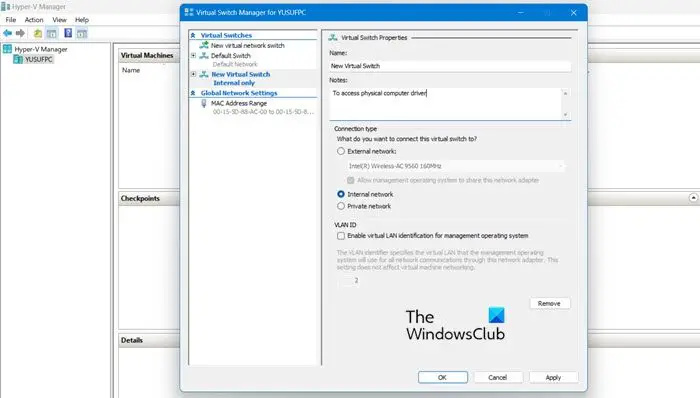
menjalankan program sebagai pengguna yang berbeda
Sakelar internal memungkinkan semua mesin virtual untuk berkomunikasi satu sama lain dan juga memberikan akses mesin virtual tersebut ke komputer fisik. Namun, mesin virtual yang tersambung ke sakelar virtual internal tidak dapat mengakses sumber daya jaringan dari Internet. dan jika Anda ingin membuat sakelar internal pada Windows 11 Compute, berikut ini cara Anda dapat melakukan hal yang sama:
- meluncurkan Manajer Hyper-V
- Tekan Manajer Beralih Virtual dan pilih Di dalam opsi di sana.
- memukul Buat sakelar virtual dan catat nama mesin virtual.
- Tulis di catatan Akses ke disk fisik komputer di bidang teks.
- Dari Jenis koneksi , kamu harus memilih Jaringan dalam .
- Akhirnya klik menerapkan tombol.
Membaca: Bagaimana mengonversi mesin fisik ke mesin virtual di VirtualBox
3] Sakelar pribadi
Sakelar pribadi sepenuhnya mengisolasi mesin virtual Anda dari jaringan dan mencegah komunikasi antara host dan mesin virtual. Mesin virtual dapat berkomunikasi satu sama lain, tetapi tidak dapat berkomunikasi dengan mesin yang mendasarinya atau Internet. Ikuti langkah-langkah di bawah ini untuk membuat sakelar pribadi.
- Buka Hyper-V Manager di sistem Anda.
- Tekan Manajer Beralih Virtual dan pilih Pribadi opsi di sana.
- memukul Buat sakelar virtual dan catat nama mesin virtual.
- Tulis di catatan Untuk berkomunikasi dengan mesin virtual lainnya di bidang teks.
- Untuk jenis koneksi, pilih Jaringan pribadi.
- Akhirnya klik Terapkan > OK
Membaca: Cara menyiapkan dan menggunakan Hyper-V di Windows.















